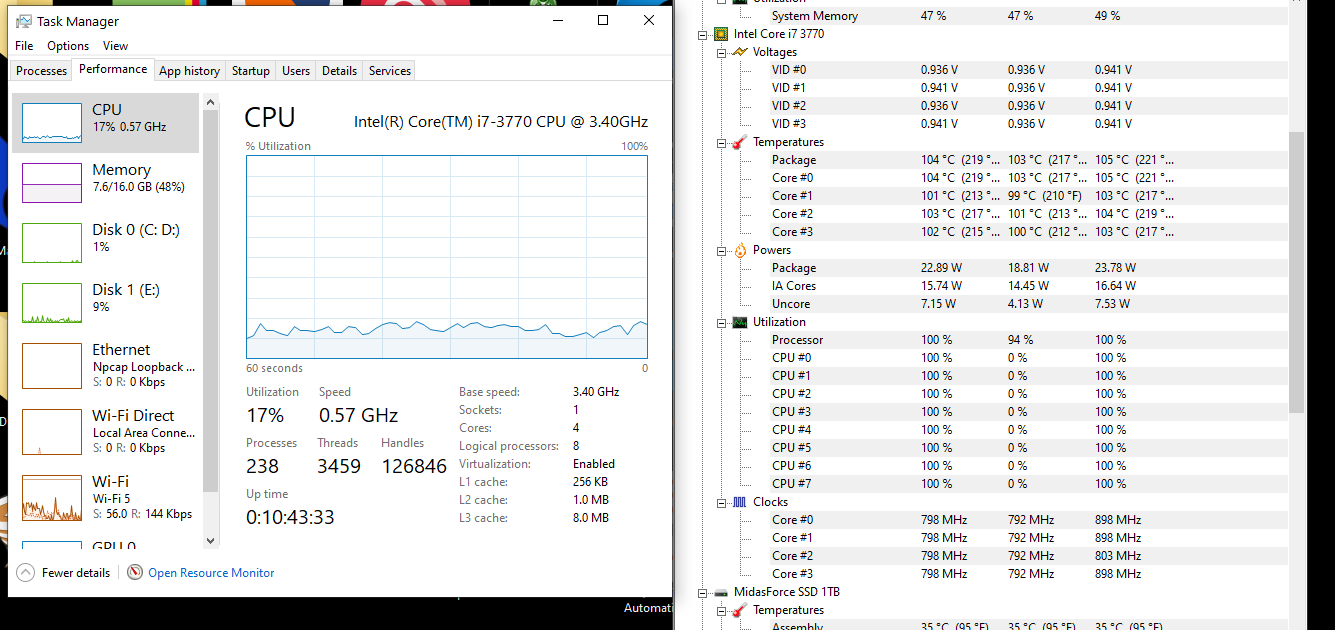- HWMonitor muestra temperaturas, voltajes y ventiladores con valores actual, mínimo y máximo.
- Permite detectar picos térmicos y caídas de voltaje que anticipan fallos de hardware.
- Es gratuito y portable; la edición PRO añade gráficos y organización avanzada.

Si te preocupa la salud de tu PC, controlar en tiempo real temperaturas, voltajes y controlar la velocidad del ventilador es imprescindible para prevenir sustos y mantener el rendimiento a raya. HWMonitor es una de esas herramientas veteranas, ligeras y directas que te permiten ver qué está pasando dentro del equipo sin complicarte la vida con configuraciones avanzadas.
En esta guía aprenderás a instalar y usar HWMonitor, a interpretar las lecturas clave y a identificar valores fuera de rango que podrían indicar sobrecalentamiento, fallos de fuente o problemas de refrigeración. También verás consejos prácticos para sacarle partido tanto si haces overclocking como si solo quieres que tu ordenador funcione fino todos los días.
Qué es HWMonitor y qué datos te ofrece
HWMonitor (de CPUID, los creadores de CPU-Z) es un monitor de sensores que muestra en columnas los valores Actual (Value), Mínimo (Min) y Máximo (Max) de cada componente. No intenta inventariar el hardware como otras utilidades; su misión es reflejar las lecturas que obtienen los sensores integrados.
Entre los parámetros que podrás ver destacan las temperaturas de CPU, GPU, discos y SSD y otros chips de la placa; los voltajes principales; las revoluciones de ventiladores; el uso y frecuencias de CPU/GPU; e incluso datos de batería en portátiles. Todo ello aparece en una vista de árbol muy simple, con apartados que puedes expandir con el símbolo + y contraer con el –.
Su gran baza es la compatibilidad: lee sensores en plataformas Intel y AMD, tarjetas gráficas NVIDIA y AMD, muchas placas base y la mayoría de unidades de almacenamiento modernas. Gracias a esa amplitud, es útil tanto en equipos de sobremesa como en portátiles, desde PCs básicos hasta estaciones de trabajo.
Otro punto interesante es que cada sección agrupa lecturas por dispositivo: verás el nombre de tu placa, del procesador, de la gráfica o de cada disco, y bajo cada uno se listan sus sensores con valores actuales, mínimos y máximos desde que abriste el programa. Esa triple columna facilita mucho detectar picos térmicos o caídas de voltaje puntuales.
Descarga, instalación y versión portable
Accede a la página oficial de CPUID y elige entre el instalador (SETUP) o el paquete ZIP portable. Si no quieres instalar nada, la versión ZIP es ideal: la descomprimes y ejecutas directamente el binario de 32 o de 64 bits según tu sistema. Nada de dependencias ni asistentes eternos.
Al abrir la carpeta encontrarás dos ejecutables: HWMonitor_x32 y HWMonitor_x64. Elige el que corresponda a tu Windows y listo. En equipos modernos, lo normal es usar la versión x64. Si prefieres instalarlo, el SETUP te deja un acceso directo y la integración típica con el menú de inicio.
Existe también una edición de pago, HWMonitor PRO. Ofrece lo mismo en cuanto a sensores, pero añade funciones de presentación: creación de gráficos históricos, posibilidad de reordenar apartados, o renombrar sensores para tener la interfaz más organizada. Para la mayoría de usuarios, la versión gratuita es suficiente, pero si buscas gráficas y personalización, la PRO te puede ahorrar trabajo.
Interfaz y primeros pasos: dónde mirar
La ventana es minimalista. Arriba encontrarás un menú clásico con File, View, Tools y Help; debajo, el árbol con todos los dispositivos y sensores. No hay widgets ni paneles complejos: su filosofía es claridad y velocidad.
En File puedes exportar los datos a un archivo de texto y salir del programa. Es útil si vas a enviar un informe a soporte o quieres archivar las lecturas de una sesión de pruebas.
El menú View permite algunos ajustes de presentación y un tema oscuro. Ten en cuenta que el dark mode es parcial: se aplica sobre todo al listado de valores, así que la interfaz no es completamente homogénea, aunque sí resulta más cómoda en entornos con poca luz.
Dentro de Tools tienes tres accesos rápidos: cambiar las unidades de la temperatura (Celsius o Fahrenheit), comprobar si hay una nueva versión del programa y abrir una página para revisar actualizaciones de drivers (redirige a una utilidad externa). No hay más controles; todo gira en torno a ver lecturas, no a modificarlas.
Temperaturas: cómo medirlas y qué significan
Las temperaturas son el primer indicador de salud. Verás la lectura de cada núcleo de la CPU, además del “Package” (el conjunto del chip). Es normal que haya diferencias entre núcleos, y que durante cargas fuertes los picos se reflejen en la columna Max.
Para una CPU moderna, un buen objetivo bajo carga exigente es mantenerse por debajo de los ~80 °C. No pasa nada por ver picos algo mayores durante segundos, pero si el valor actual se queda pegado a máximos, conviene revisar la refrigeración, la pasta térmica o la ventilación de la caja.
En la GPU, especialmente jugando o renderizando, procura que la temperatura sostenida no se dispare por encima de ~85 °C. Algunas tarjetas están diseñadas para aguantar más, pero vivir al límite reduce la vida útil y puede provocar throttling, es decir, bajadas automáticas de frecuencia para no sobrecalentar.
Los discos duros y SSD suelen operar más fríos. Lo razonable es moverse en un rango de 30–60 °C dependiendo del chasis y la carga. Si superan con frecuencia esos márgenes, quizá haga falta mejorar el flujo de aire o separar unidades muy juntas.
Si tu placa incluye sensores adicionales (PCH, VRM, “Motherboard”), HWMonitor los listará. No todos están etiquetados con precisión por el firmware, pero sirven para detectar puntos calientes en el sistema: si ves uno de esos valores desbocado respecto al resto, es señal de que falta aire o algún ventilador no está haciendo su trabajo.
Voltajes: estabilidad, riesgos y cómo interpretarlos
El otro gran bloque de HWMonitor son los voltajes. En CPU y GPU verás líneas como Vcore o la tensión del chip gráfico, y en la placa valores de los rieles de la fuente: 12 V, 5 V y 3.3 V. Que los voltajes se mantengan dentro de su rango es vital para evitar bloqueos o cuelgues intermitentes.
Una caída acusada del 12 V bajo carga intensa puede apuntar a una fuente fatigada o de mala calidad. Lo mismo con 5 V o 3.3 V: si se desvían demasiado respecto a su nominal y lo ves reflejado en la columna Min, hay que levantar la ceja. Al contrario, voltajes excesivamente altos degradan componentes con el tiempo. Si necesitas profundizar en cómo detectar fallos de hardware, este tipo de lecturas son claves para el diagnóstico.
En algunos equipos verás múltiples líneas de voltaje sin etiqueta clara. Es habitual: el firmware expone sensores con nombres genéricos y HWMonitor los lista tal cual. Lo que importa es observar consistencia y descartar picos sospechosos. Si estás ajustando perfiles en BIOS o practicando overclocking, presta mucha atención a Vcore y temperaturas asociadas.
Ventiladores, frecuencias y potencia consumida
Los ventiladores conectados a la placa aparecen con su velocidad en RPM. Si una línea cae a cero cuando el sistema está caliente, es una alarma clara: ese ventilador está parado o no está bien conectado. Muchos problemas de temperatura se explican por un simple conector suelto.
En el apartado del procesador y de la verás las frecuencias de reloj y el uso por núcleo. Es muy útil para comprobar si el turbo de la CPU se mantiene estable o si la GPU está limitada por temperatura o potencia. Si haces overclocking, esto es oro para validar que el sistema aguanta tu perfil.
Algunas configuraciones muestran también la potencia consumida (package power) y, en el caso de unidades de almacenamiento, la velocidad de transferencia en MB/s. No todos los controladores exponen estos datos, pero si aparecen te ayudan a relacionar carga, consumo y temperatura.
En portátiles, HWMonitor puede enseñar el estado de la batería: detección, voltaje de entrada, capacidad declarada frente a la capacidad actual y porcentaje de desgaste. Si ves un desgaste alto o variaciones raras de voltaje, es buen momento para plantearte un reemplazo.
Cómo medir y vigilar con método
Para evaluar correctamente tu equipo, abre HWMonitor y deja que registre Min/Max mientras haces lo que sueles hacer: jugar, editar vídeo, renderizar o pasar un test de estrés corto. Luego vuelve y observa: los picos máximos te cuentan la historia real, más allá del valor que veas en ese instante.
Si estás diagnosticando apagones o bloqueos, intenta reproducir el escenario. Observa si, justo antes del fallo, hay una subida térmica fuerte o una caída de voltaje. No hay alertas automáticas, así que eres tú quien debe interpretar. Apóyate en los tres valores (Value/Min/Max) para tener contexto.
Recuerda que la ventilación ambiental también manda. Un mismo PC puede funcionar 5–10 °C más frío con una caja bien ventilada y filtros limpios. Si las temperaturas han empeorado con el tiempo, piensa en limpieza y pasta térmica antes que en cambiar medio equipo.
Rangos de referencia: qué es normal y qué no
Los valores seguros no son idénticos para todas las CPUs y GPUs. Como guía rápida, muchas CPUs modernas de Intel y AMD se mueven en reposo por debajo de 40 °C, trabajan sin problema en el rango 50–70 °C bajo carga moderada y pueden acercarse a 80 °C en cargas fuertes. En GPUs gaming actuales, es habitual ver 65–80 °C jugando, con picos algo mayores dependiendo del modelo y del perfil de ventilador.
En generaciones más antiguas, como algunas series FX de AMD o i5/i7 de hace varias iteraciones, los límites máximos reportados por los fabricantes son más bajos que los de chips actuales. Esa diversidad explica por qué encontrarás tablas con ejemplos concretos de distintas familias (i3, i5, i7 y APUs A-series, así como varias FX) mostrando temperaturas típicas en reposo, en uso y los máximos recomendados. Tómalas como referencia cualitativa: lo clave es que tu chip no se mantenga de forma sostenida cerca del límite.
Sobrepasar puntualmente esos topes no implica catástrofe inmediata, pero sí acorta la vida útil y fuerza mecanismos de protección (throttling o incluso apagado). Si descubres que tu equipo opera de forma constante por encima de lo razonable, es momento de actuar con las medidas que verás en los apartados prácticos.
Casos de uso habituales
Para quienes hacen overclocking, HWMonitor es un compañero de cabecera. Mientras ajustas multiplicadores y voltajes, controla si la temperatura y el Vcore permanecen en zona segura durante cargas intensivas. Un sistema que pasa un test sintético pero se calienta en juegos puede delatar límites térmicos de la caja o del disipador.
En diagnóstico, es perfecto para aislar problemas. ¿Tu PC se apaga sin aviso? Mira las columnas Min/Max: una caída de 12 V, un ventilador parado o una temperatura de VRM disparada te dirán más que mil conjeturas. En portátiles, comprobar la batería puede explicarte bajadas de rendimiento por falta de potencia sostenida.
Para mantenimiento preventivo, una pasada mensual ayuda a detectar tendencias: temperaturas que suben con el tiempo suelen indicar polvo acumulado, pasta térmica seca o ventiladores con rodamientos cansados. Evitarás sorpresas si actúas cuando el problema empieza a asomar y no cuando ya es tarde.
Limitaciones a tener en cuenta
HWMonitor no controla nada: no puedes cambiar voltajes, ni curvas de ventilador, ni aplicar perfiles desde la app. Su enfoque es mostrar lecturas, lo que para muchos usuarios es una ventaja porque evita toques peligrosos. Si buscas más control, tendrás que combinarlo con herramientas de BIOS/UEFI o utilidades específicas del fabricante.
Tampoco lanza alertas automáticas cuando un valor se sale de rango. Por eso es importante conocer los márgenes razonables y revisar con ojo crítico los picos de la columna Max. A cambio, el programa es ligero y estable, con un consumo irrisorio de recursos incluso en equipos antiguos.
Comparación práctica y trucos
Frente a soluciones más completas como HWiNFO, HWMonitor apuesta por la sencillez: es abrir y leer. Si además quieres superponer métricas en pantalla mientras juegas, una combinación típica es usar un overlay de terceros y dejar HWMonitor para sesiones de test y registro de mínimos/máximos.
Un truco útil: deja HWMonitor abierto en segundo plano durante una sesión larga de trabajo o de juego. Cuando termines, ordena mentalmente lo visto y quédate con los picos que aparecen en Max. Si no te fías de tu memoria, usa la opción de exportación y guarda un archivo por sesión para comparar la evolución.
Qué hacer si algo está fuera de rango
Si las temperaturas se van arriba, comienza por limpiar filtros y ventiladores, comprueba que todos giran y revisa la presión del disipador. Renovar la pasta térmica en CPU/GPU cada cierto tiempo marca la diferencia, especialmente en equipos que llevan años sin mantenimiento.
Si lo que falla es la estabilidad de voltajes, piensa en la fuente. Una línea de 12 V con mínimos anómalos suele apuntar a una PSU que necesita reemplazo. Antes de comprar, verifica conexiones y descarta adaptadores inseguros. En portátiles, considera el estado del cargador y la batería.
Cuando el cuello de botella es el flujo de aire, reorganiza ventiladores y cables, mejora la entrada/salida de aire y, si la caja es muy cerrada, plantéate un chasis con mejor ventilación. Un par de ventiladores bien ubicados pueden bajar varios grados las lecturas más tercas.
HWMonitor destaca por ser gratuito, portable y preciso en lo esencial: ver qué ocurre dentro del PC en tiempo real. Con sus lecturas de Value/Min/Max, su compatibilidad enorme y una interfaz sin florituras, se convierte en una herramienta casi obligatoria para vigilar temperaturas, voltajes, ventiladores y frecuencias. Usado con criterio, te ayuda a prevenir problemas, afinar tu equipo y detectar a tiempo cualquier desvío peligroso.
Redactor apasionado del mundo de los bytes y la tecnología en general. Me encanta compartir mis conocimientos a través de la escritura, y eso es lo que haré en este blog, mostrarte todo lo más interesante sobre gadgets, software, hardware, tendencias tecnológicas, y más. Mi objetivo es ayudarte a navegar por el mundo digital de forma sencilla y entretenida.